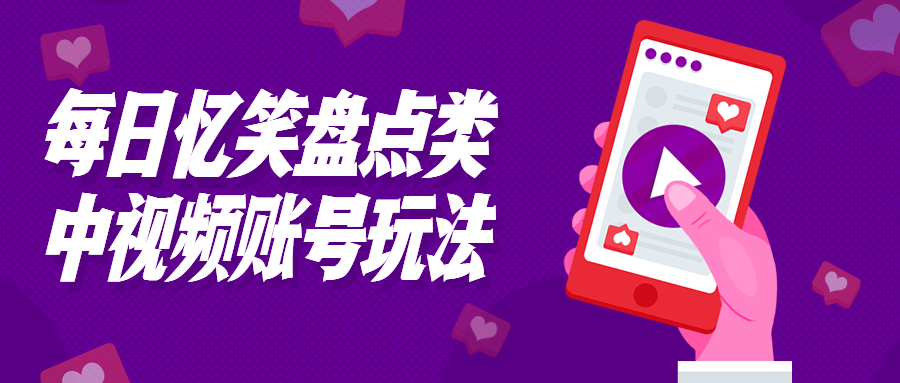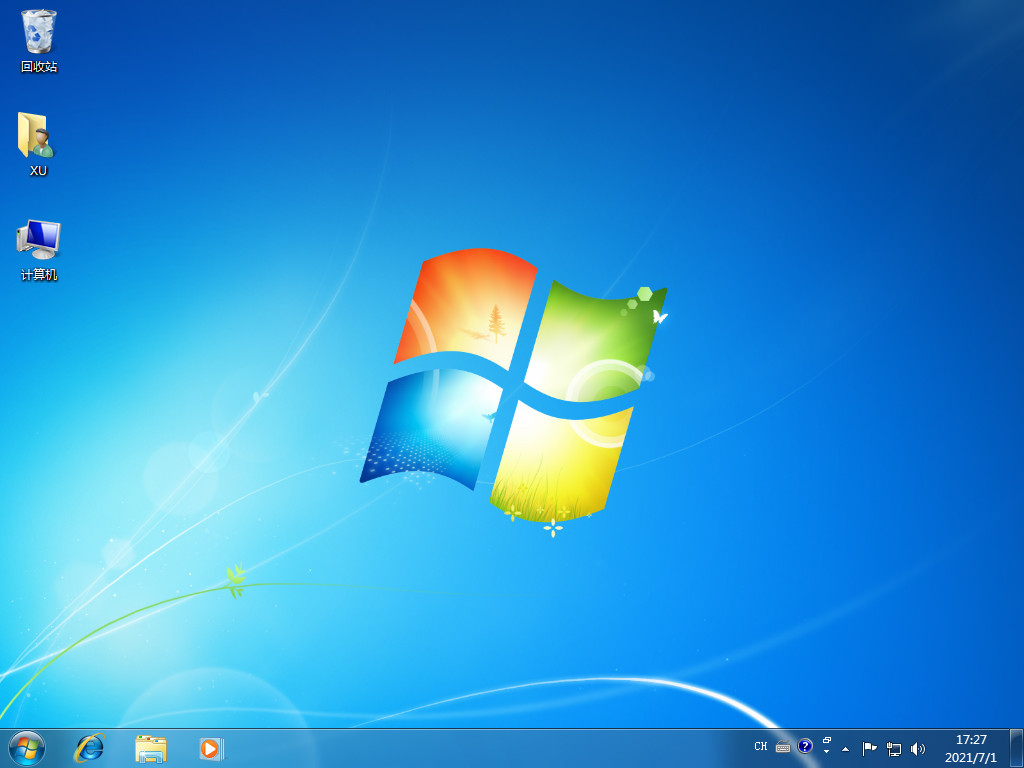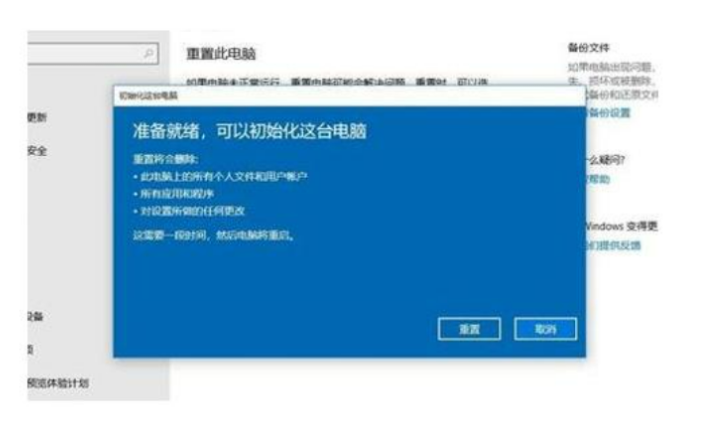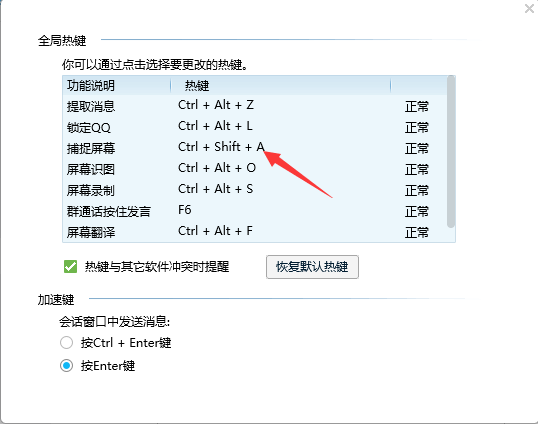笔记本重装系统步骤,笔记本电脑重装系统
现在电脑已经成为大家生活的一部分了,用电脑看电视、听歌、上网、玩游戏等等,但是笔记本电脑使用久了,就会出现反应迟钝、感染木马病毒等问题,甚至是杀毒软件也查收不了的情况。此时就需要给笔记本电脑重装系统了,下面小编就来教大家比较简单易懂的笔记本重装系统步骤。
工具/原料:
系统版本:windows10专业版
硬件版本:惠普电脑HDX
软件版本:小白三步装机版V2290
WEEX交易所已上线平台币 WEEX Token (WXT)。WXT 作为 WEEX 交易所生态系统的基石,主要用于激励 WEEX 交易平台社区的合作伙伴、贡献者、先驱和活跃成员。
新用户注册 WEEX 账户、参与交易挖矿及平台其他活动,均可免费获得 WXT 空投奖励。
方法/步骤:
1、在电脑上打开小白三步装机版工具,选择需要重装的windows系统,点击立即重装,小编这里演示的是重装windows10系统。

2、然后就开始下载win10系统的镜像,在制作过程中千万不要断电。
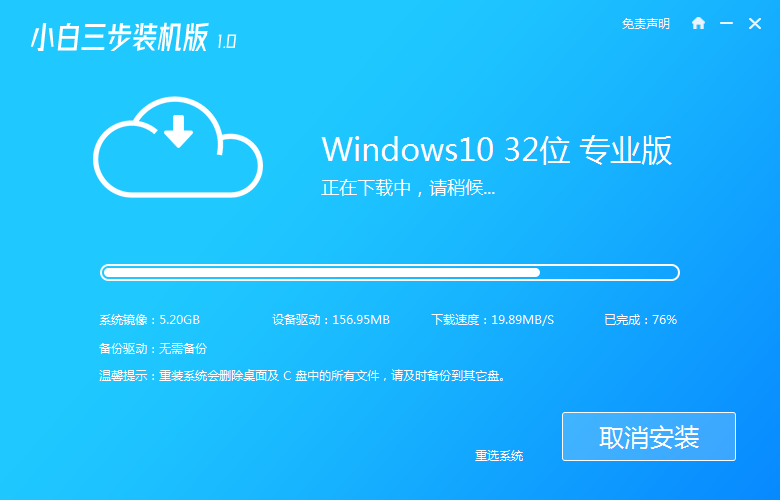
3、下载好之后进行环境部署,完成后点击立即重启。
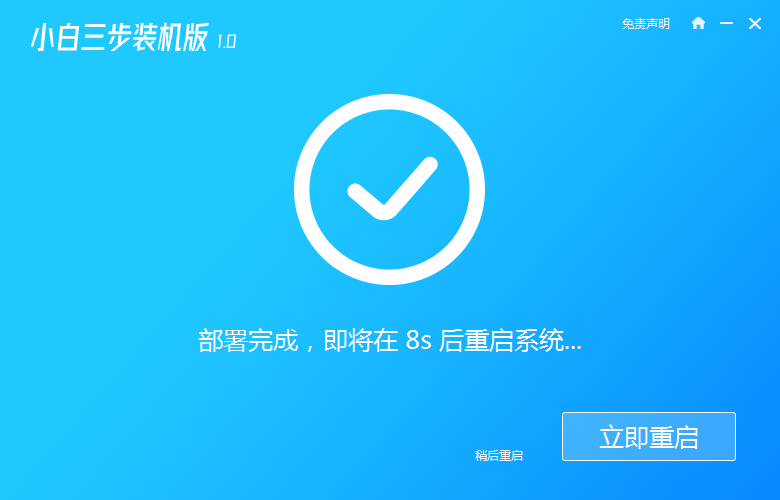
4、重启电脑后会出现windows管理器这个页面,在这里选择第二个xiaobai pe-msdn online install mode进入WindowsPE系统。
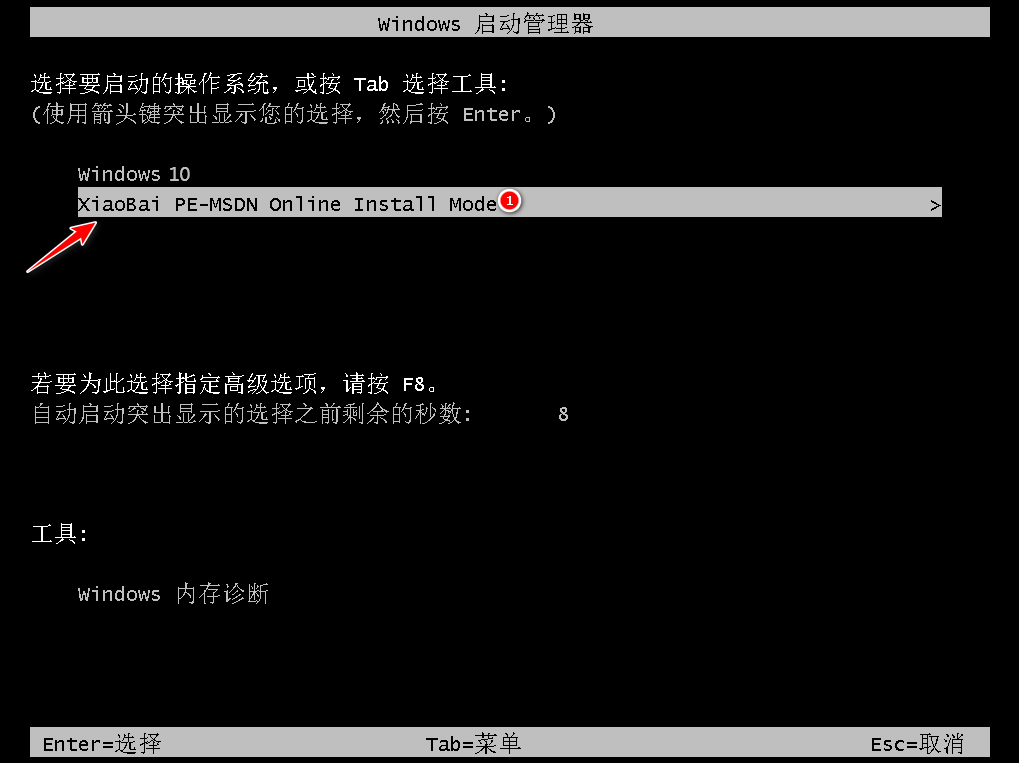
5、进入电脑pe界面继续进行安装Windows10系统。

6、安装完成之后再次重启电脑。
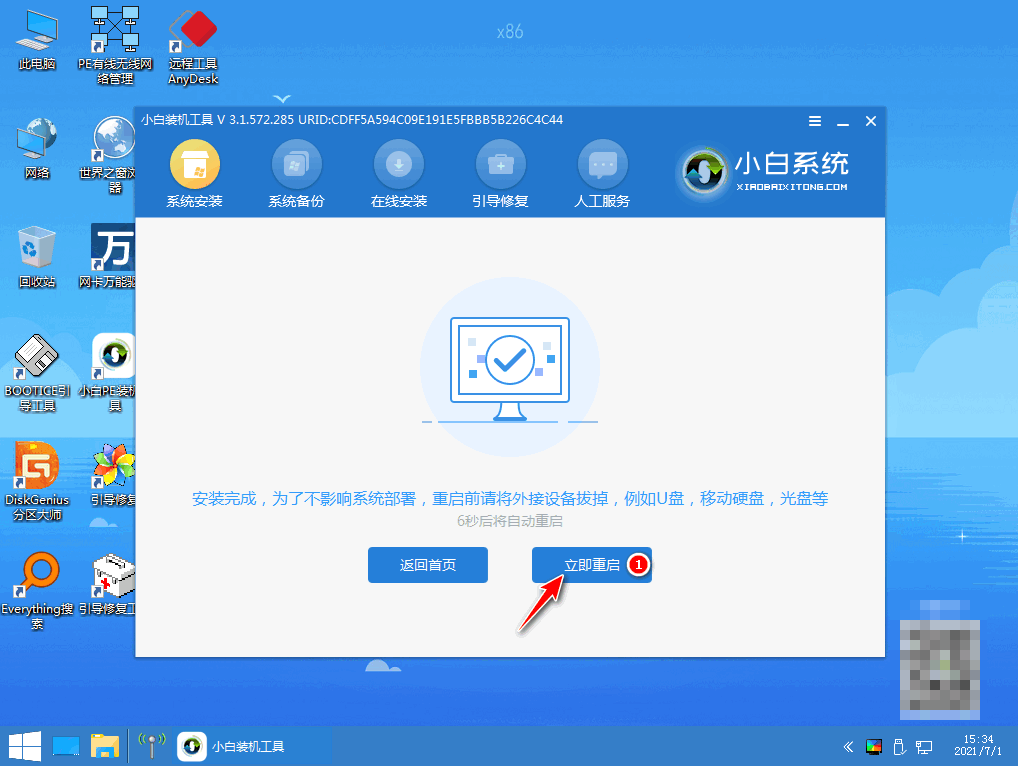
7、重启之后如下图就是windows10的系统桌面啦。
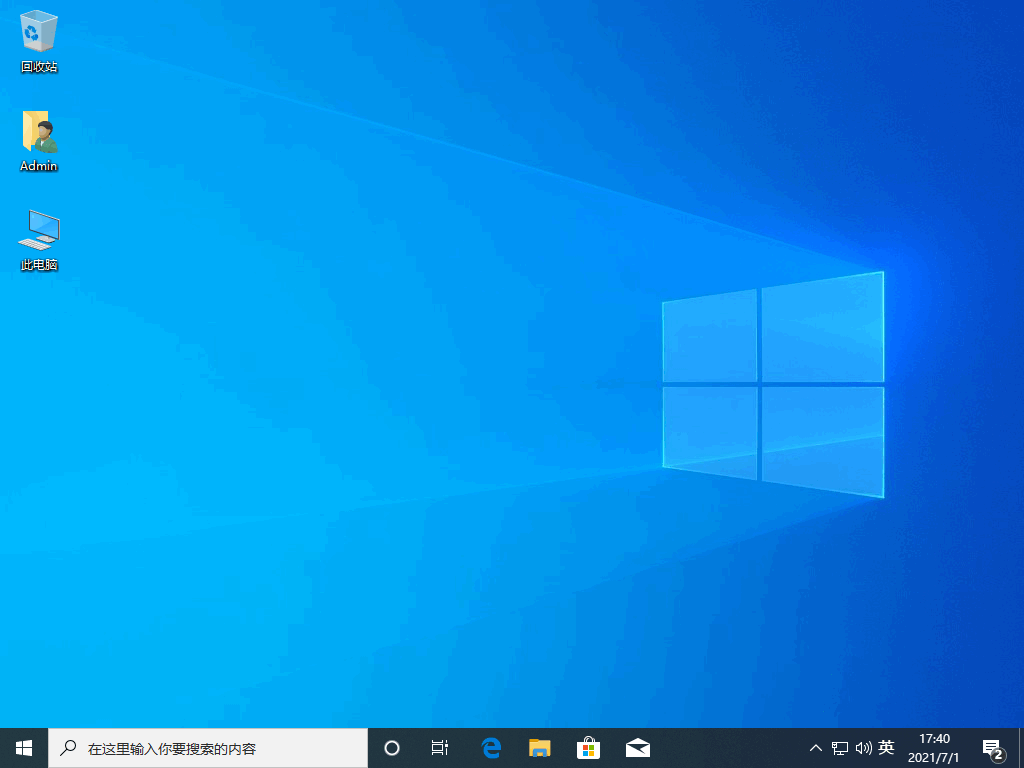
本站资源均来源于网络或网友投稿,部分资源未经测试,难免存在BUG,所有资源只限于学习研究,不得商用。如使用本站下载的资源造成任何损失或发生侵权行为,均与本站无关。如不接受本声明请勿下载!本站资源如有侵权,请联系QQ:497149677核实后立即删除!
最客资源网 » 笔记本重装系统步骤,笔记本电脑重装系统
最客资源网 » 笔记本重装系统步骤,笔记本电脑重装系统